AI的十大高级技巧(一) ai高级教程
![]() admin2023-10-31【电脑办公】浏览:184
admin2023-10-31【电脑办公】浏览:184
AI的十大高级技巧(一)
今天电脑技术吧网带大家了解下AI的十大高级技巧,如果想学习更多AI知识可以来电脑技术吧网.—— 第一技 ——设置画笔压感大家都知道用AI的画笔工具来勾线,默认是不会出现线条粗细的变化,但是要为一些插画勾线的时候,用默认的笔刷来勾就会显得很死板,但用上有压感的笔刷就会显得自然很多.同样使用了画笔工具(快捷键 B)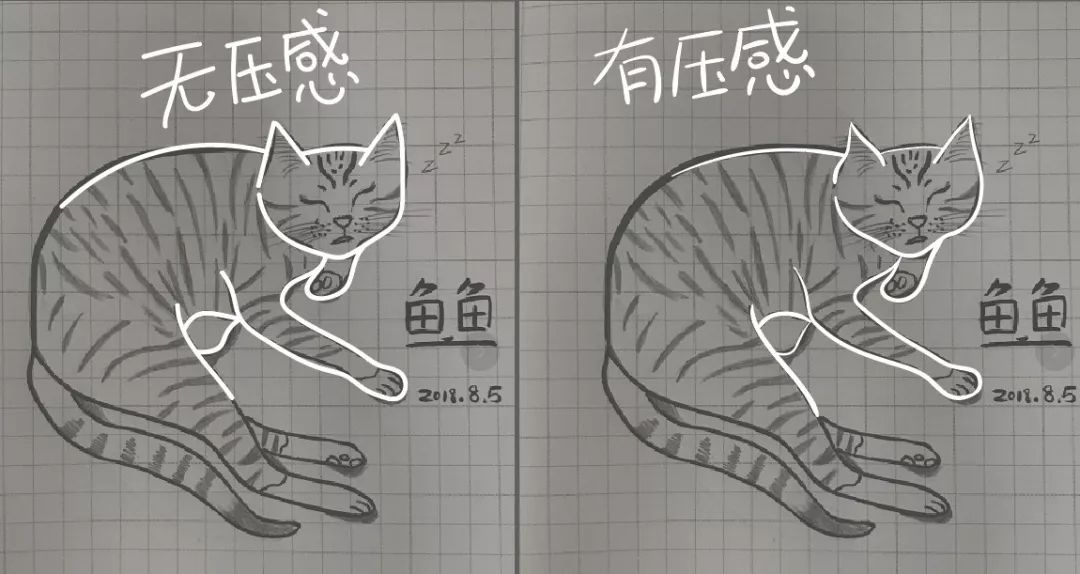 (左边是没压感,右边是有压感的)那如何设置压感呢?
(左边是没压感,右边是有压感的)那如何设置压感呢? (左键双击你要设置的画笔如这个)
(左键双击你要设置的画笔如这个)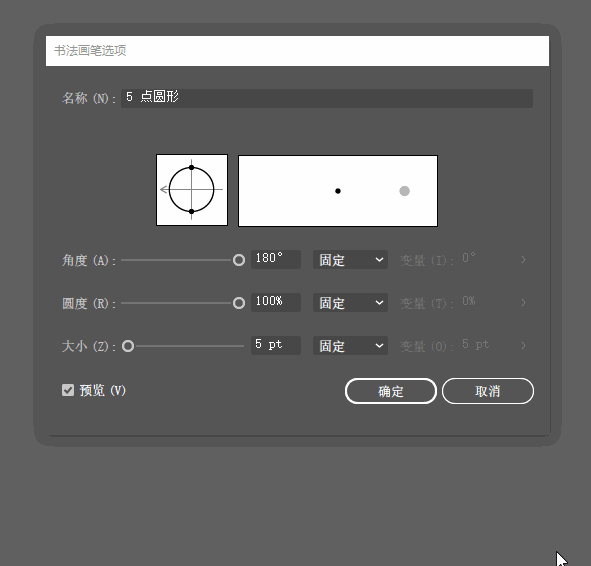 (更改大小中的 固定→压力,变量越大压感对比就越大)
(更改大小中的 固定→压力,变量越大压感对比就越大)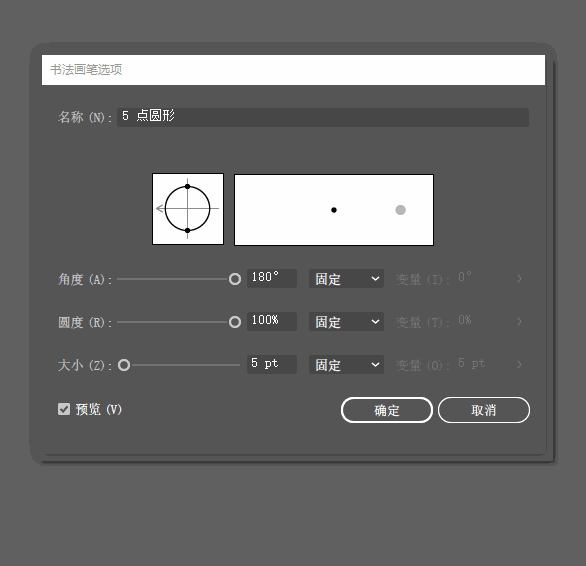 (这是默认的效果)(注:鼠标绘制无论是否设置此参数都无压感,要使用数绘板~)—— 第二技 ——快速将交叉的线连接起来画到2条线刚好交叉时,要把它们连接起来还要对准位置,就要调整很多遍!这样太麻烦了!
(这是默认的效果)(注:鼠标绘制无论是否设置此参数都无压感,要使用数绘板~)—— 第二技 ——快速将交叉的线连接起来画到2条线刚好交叉时,要把它们连接起来还要对准位置,就要调整很多遍!这样太麻烦了!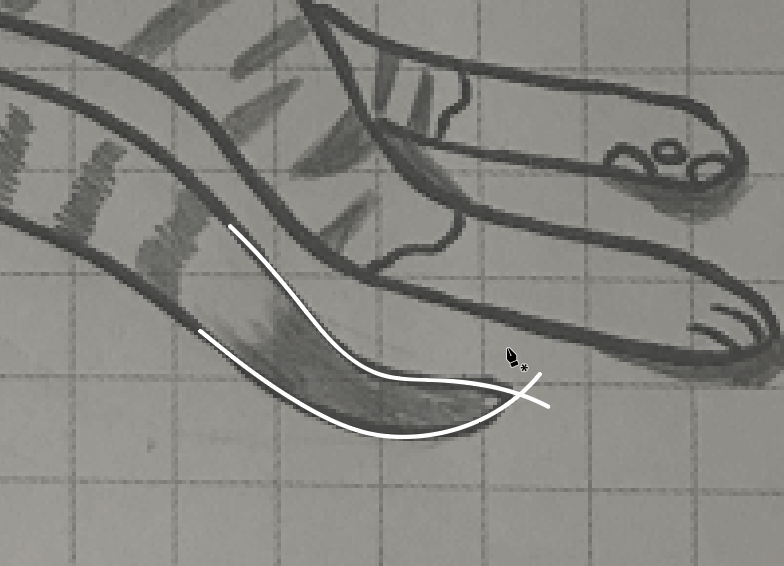 (慢慢慢慢地调整)这个时候就要使用这个超实用的——连接工具!
(慢慢慢慢地调整)这个时候就要使用这个超实用的——连接工具! 选中2条交叉的线之后(或者接近的线也行)使用连接工具划一下,立马连在一起!
选中2条交叉的线之后(或者接近的线也行)使用连接工具划一下,立马连在一起!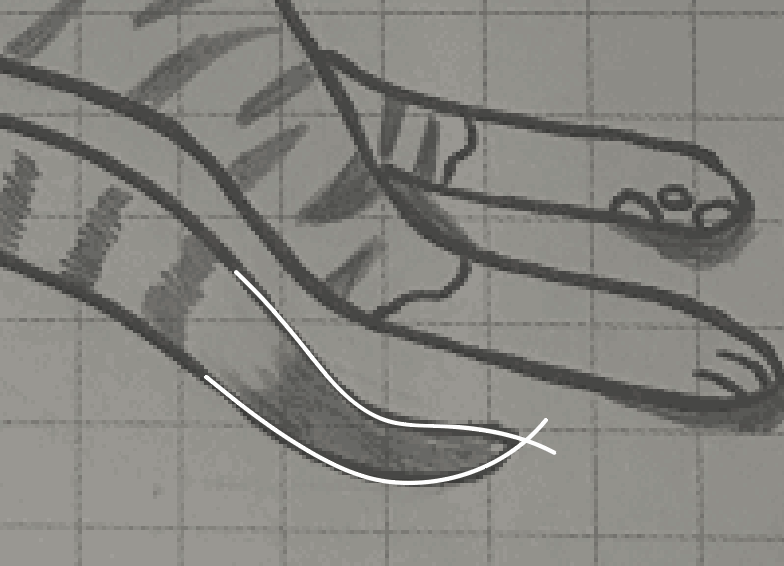 (飞快连接!)
(飞快连接!)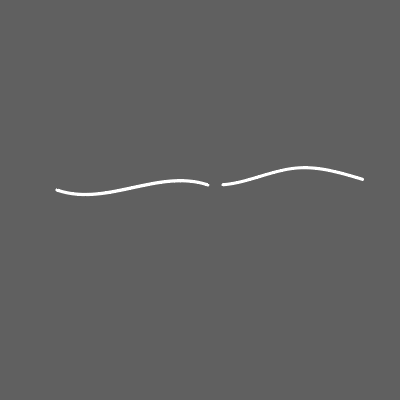 (成功连接~)—— 第三技 ——画笔与斑点画笔的区别新手用 AI 可能会误会 AI 的画笔工具类似 PS 的笔刷可以块面上色,画完一大片之后,发现是一堆线堆成的,这样要调整的时候就会很困扰....
(成功连接~)—— 第三技 ——画笔与斑点画笔的区别新手用 AI 可能会误会 AI 的画笔工具类似 PS 的笔刷可以块面上色,画完一大片之后,发现是一堆线堆成的,这样要调整的时候就会很困扰....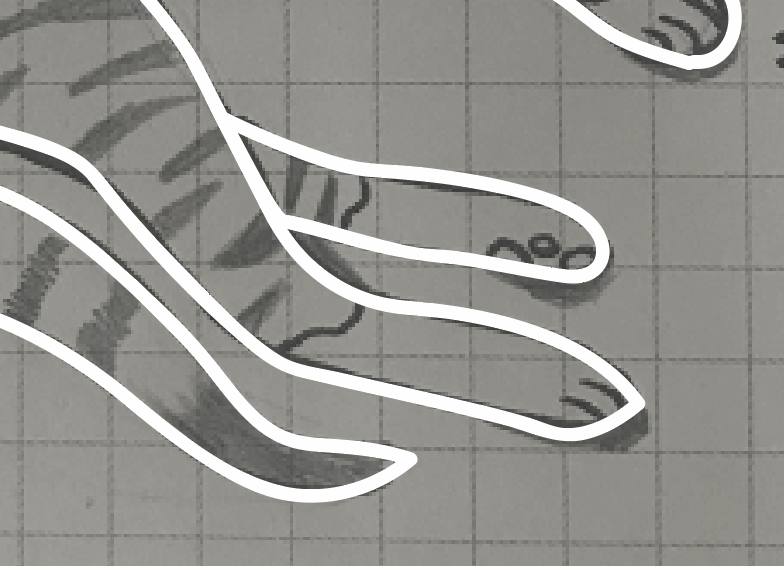 (一坨线)其实画笔工具里面藏着——斑点画笔工具(快捷键 Shift+B )
(一坨线)其实画笔工具里面藏着——斑点画笔工具(快捷键 Shift+B )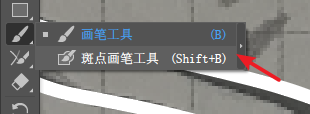 这才是大家想要的块面效果~
这才是大家想要的块面效果~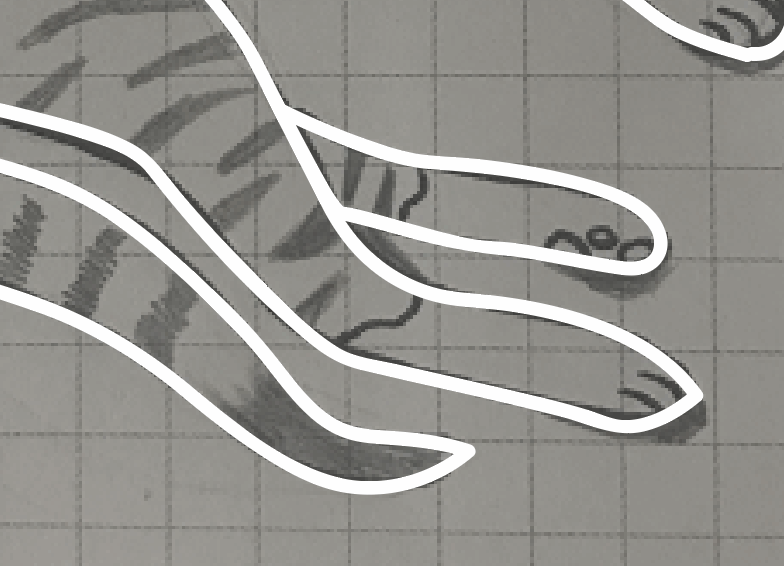 (一块面)
(一块面) (画笔工具与斑点画笔工具的对比效果)—— 第四技 ——线条修改单边宽度如果你正好没有数绘板在手的话,要画一些变化的线条是很麻烦的,那如何让线条变得有粗细的变化呢?
(画笔工具与斑点画笔工具的对比效果)—— 第四技 ——线条修改单边宽度如果你正好没有数绘板在手的话,要画一些变化的线条是很麻烦的,那如何让线条变得有粗细的变化呢?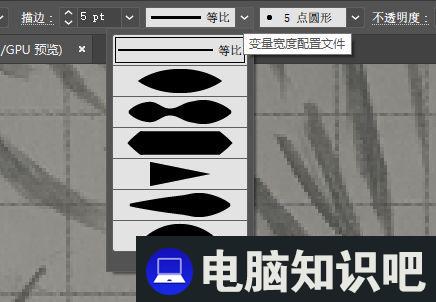 (一般会先使用这里的默认配置,觉得还需要调整的话)这个时候就需要用到宽度工具(快捷键shift+w)了!
(一般会先使用这里的默认配置,觉得还需要调整的话)这个时候就需要用到宽度工具(快捷键shift+w)了! 举个例子,用钢笔工具画了几条黑色的线,然后用宽度工具可以直接把线拉宽,马上制作出笔触的效果~(用画笔工具画的线条无法使用这个效果)
举个例子,用钢笔工具画了几条黑色的线,然后用宽度工具可以直接把线拉宽,马上制作出笔触的效果~(用画笔工具画的线条无法使用这个效果)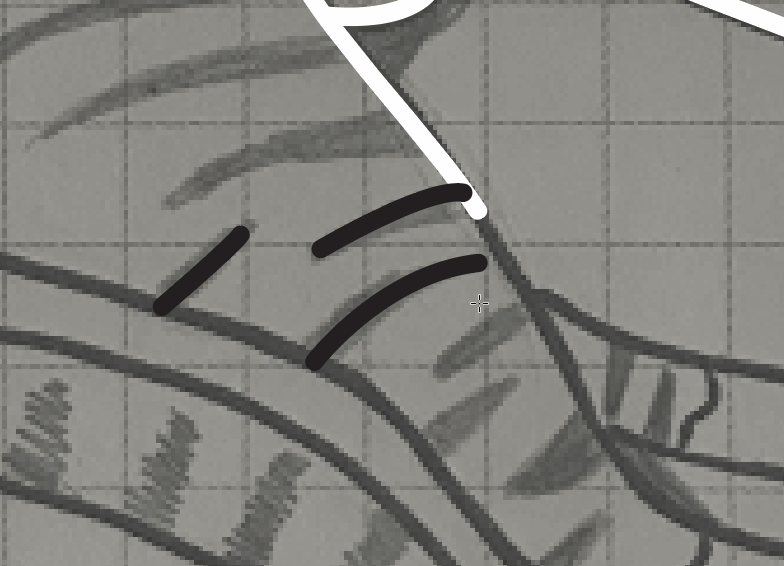 还可以用这个功能能快速做出一些对称的形状.
还可以用这个功能能快速做出一些对称的形状.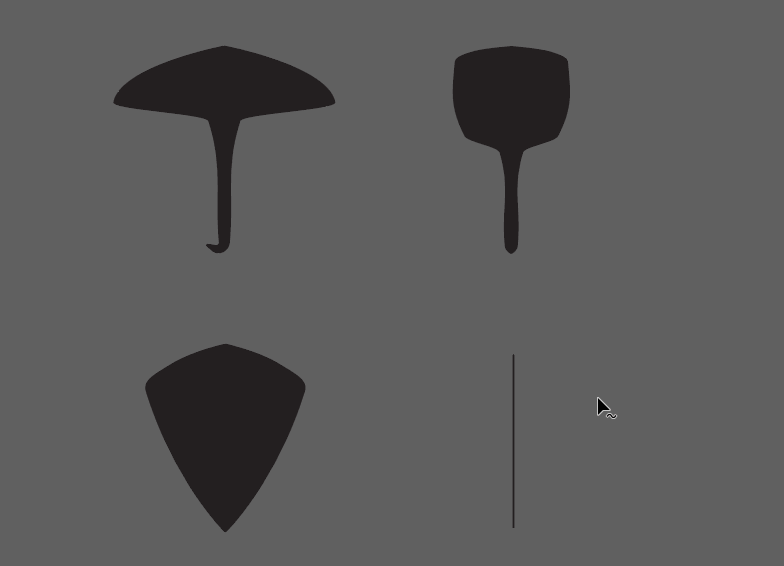 拓展一下:使用对象-扩展外观可以把线条转换为面.
拓展一下:使用对象-扩展外观可以把线条转换为面. —— 第五技 ——对齐工具的隐藏选项对齐工具是大家常常都会用到的,用来整齐排列文字或者图案非常方便.
—— 第五技 ——对齐工具的隐藏选项对齐工具是大家常常都会用到的,用来整齐排列文字或者图案非常方便. 不知大家有没有发现它还隐藏了个选项,这个选项也非常实用!
不知大家有没有发现它还隐藏了个选项,这个选项也非常实用!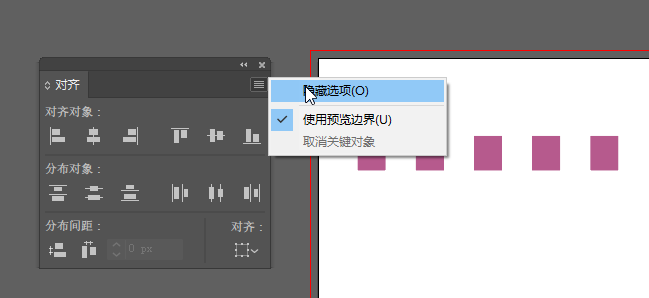 默认的“对齐”是“对齐所选对象的”就是上面的gif的效果,当我们把“对齐”选择“对齐画板”时.
默认的“对齐”是“对齐所选对象的”就是上面的gif的效果,当我们把“对齐”选择“对齐画板”时. (默认是这个)选中的物体就会以背后的画板为参考,对齐画板的边界,中线等等.
(默认是这个)选中的物体就会以背后的画板为参考,对齐画板的边界,中线等等.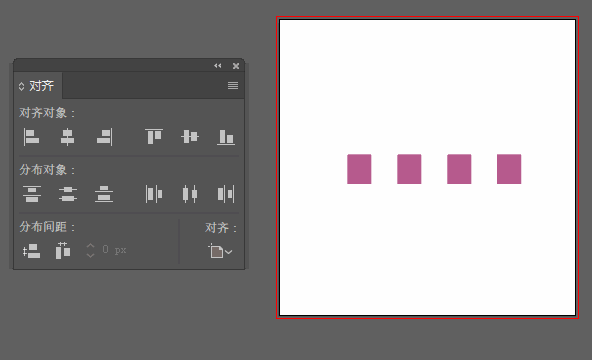 (选择对齐画板后,整整齐齐靠边站~)这个功能甚至可以用在参考线上,选中参考线一键找到画面的中线!妈妈再也不用担心我不会做辅助线了~
(选择对齐画板后,整整齐齐靠边站~)这个功能甚至可以用在参考线上,选中参考线一键找到画面的中线!妈妈再也不用担心我不会做辅助线了~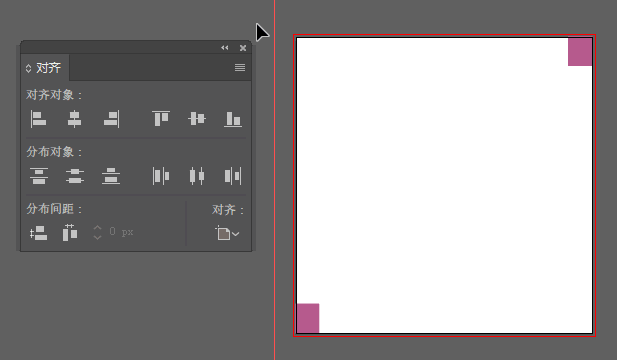 (辅助线瞬间完成)看了这么多,如果这里有些功能可以帮到你,请来电脑技术吧网学习更多的AI知识吧!
(辅助线瞬间完成)看了这么多,如果这里有些功能可以帮到你,请来电脑技术吧网学习更多的AI知识吧!
相关文章
- win10玩dota2打字不显示中文候选项解决教程
- 全新iwatch6连接与配对新手机全攻略:重新连接教程介绍
- Steam新规实施:注册账号加入谷歌人机验证,国内玩家受影响
- CAD绘图高手揭秘:轻松掌握CAD缩放技巧
- u启动win10pe装机工具怎么装win10 u启动装win10教程
- Epic游戏商城功能更新路线图好用到飞起2021深度解析
- 小米root权限获取教程 小米如何root权限获取
- Steam商店加载问题与错误解决方法:不再困扰,轻松加载
- 怎样提高迅雷下载速度详细 如何提升迅雷的下载速度
- NVIDIA显卡驱动纯净安装工具NVCleanstall 1.4.0发布下载:纯净升级新选择
- win10控制面板卸载不了软件解决方法 win10控制面板卸载不了软件怎么办

热评文章
企业微信分屏老师能看到吗 企业微信切屏老师能看见吗
excel如何批量输入求和公式 excel批量输入求
罗技驱动win7能用吗 罗技鼠标支持win7系统吗
打印机驱动卸载干净教程 打印机驱动怎样卸载干净
显卡驱动更新小技巧,让你的电脑运行更稳定
手机系统声音不起眼,但很重要 手机系统声音有的,但